Hur fixar Wi-Fi inte fungerar i IOS 10.3 på iPhone, iPad
"När jag uppdaterade min iPhone till iOS 10.3.1, började det att sluta med Wi-Fi-signalen slumpmässigt. Jag har försökt stort sett allt för att fixa det. Jag startade om routern och det fungerade inte. Andra enheter som inte är Apple har inte detta problem i mitt hus. "

iOS 10.3 uppdatering ger massor av nya funktioner såväl som några oväntade buggar. En av de mest frustrerande buggarna är iPhone WiFi-anslutningsproblem. Om du har installerat iOS 10.3.1 / 10.3.2 på din enhet och hittar fel i Wi-Fi, försök nedan med metoderna för att fixa WiFi fungerar inte på iPhone X / 8/7/7 Plus / SE / 6s / 6/5/4.
- Del 1 : Vanliga metoder för felsökning av WiFi-nätverksanslutningsproblem efter iOS-uppdatering
- Del 2 : Ultimativ lösning för att fixa WiFi fungerar inte efter iOS 10.3-uppdatering
Del 1: Vanliga metoder för felsökning av WiFi-nätverksanslutningsproblem efter iOS-uppdatering
Nedan är de vanligaste iPhone WiFi-problemlösningarna för din information. Du kan välja en eller flera så länge den fungerar.
1). Kontrollera om din iPhone / iPad ligger under routern. Stäng av routern eller modemet när det behövs och slå på det senare.
2). Aktivera flygläge. Dra helt enkelt upp från botten av skärmen för att få upp kontrollcentret och tryck på den lilla planikonen. Avsluta flygplansläge senare för att automatiskt söka efter tillgängligt Wi-Fi-nätverk.
3). Tvinga om omstart av iOS-enheten genom att trycka och hålla nere Sleep / Wake-knappen och Home-knappen på iPhone 6s under och hela iPad i mer än 10 sekunder för att rensa Apple-logotypen. Byt ut Hem-knappen med Volym ned-knappen på iPhone 7 och iPhone 7 Plus.
4). Glöm Wi-Fi-nätverk och anslut igen. Gå till Inställningar> Wi-Fi> Glöm det här nätverket. Du blir ombedd att ange ett lösenord när du går tillbaka till WiFi.
5). Återställ nätverksinställningar. Gå till inställningar> Allmänt> Återställ> Vila nätverksinställningar.
6). Inaktivera lokaliseringstjänster för Wi-Fi-nätverk i Inställningar> Sekretess> Platstjänster> Systemtjänster
7). Ställ in DNS som Google DNS eller Öppna DNS: Inställningar> Wi-Fi och tryck på nätverket du använder. Radera original-DNS-nummer och ange 8.8.8.8 eller 8.8.4.4.
8). Uppgradera till iOS 11 eller nedgradera till iOS 10.3.1 under för att fixa iPhone kommer inte att ansluta till WiFi-nätverk.
9). Återställ din enhet som ny. För att göra detta, växla till Inställningar> Allmänt> Återställ> Radera allt innehåll och inställningar.
10). Om inga tips kan lösa WiFi kommer inte att fungera på iPhone / iPad efter uppdatering av iOS 10.3.1 / 10.3.2, bör du överväga att ta det till Apple Store för att kontrollera om det är något fel med hårdvaran som Wi-Fi-modul.
Del 2 : Ultimativ lösning för att fixa WiFi fungerar inte efter uppdatering av iOS 10.3 / iOS 11
Istället för att spendera mycket tid på att prova metoderen efter en och undrar vad som är fel med din iPhone, det finns ett mycket enklare och effektivare sätt att lösa WiFi som inte fungerar efter iOS 10.3 / iOS 11-uppdatering med ett freeware Tenorshare ReiBoot. Det gör det möjligt för användare att fixa alla iOS-relaterade problem inom några steg. Därefter startar din enhet upp till normalt skick.
1. Installera Free Tenorshare ReiBoot på din PC / Mac och anslut iDevice till den. Sätt din enhet i och ur återställningsläget för ett snabbt försök att reparera iPhone WiFi-problem.

2. Om det inte fungerar är det bra att klicka på Fix All iOS Stuck för att reparera operativsystemet för iPhone.

3. Som standard kommer Tenorshare ReiBoot att tillhandahålla det senaste iOS-firmwarepaketet som ett alternativ till det skadade systemet på din enhet. Klicka på Ladda ner för att fortsätta.
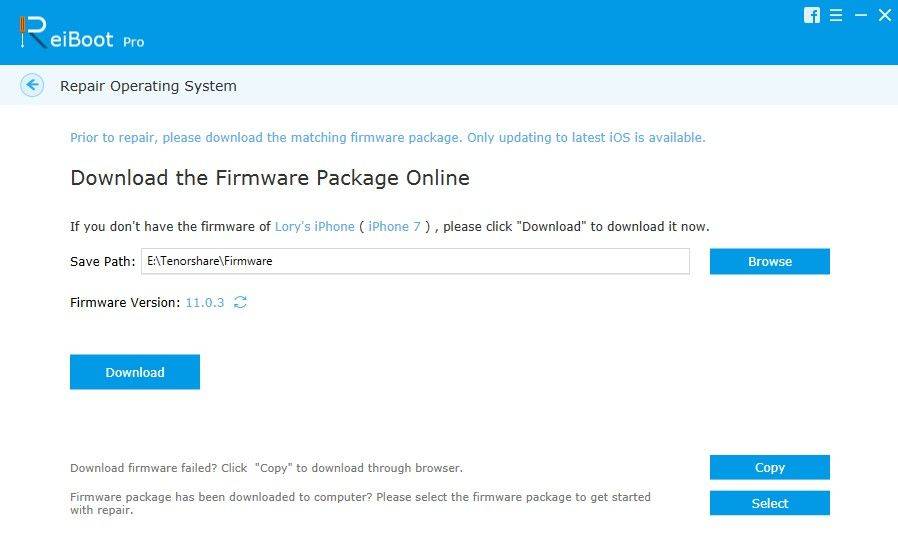
4.Så snart nedladdningsprocessen är klar börjar den automatiskt reparera iPhone / iPad. Inom några minuter kommer iPhone WiFi inte att fungera för iOS 10.3-problemet löst utan att data går förlorade.
Låt oss veta om problemet som iPhone / iPad inte kommer att ansluta till ett Wi-Fi-nätverk efter att iOS 10.3 / iOS 11 har rättats med ovanstående metoder i kommentarerna nedan.









